飞书手机版关闭每日任务提醒的方法
2024-07-12 10:39作者:91下载站
很多小伙伴在使用飞书软件的过程中每天都能看到“我负责的”任务提醒,当我们明确的知道自己每天的任务不需要改提醒消息时,我们该怎么将该功能进行关闭呢。其实在飞书软件中,我们只需要进入飞书的设置页面,然后打开任务选项,接着在任务设置页面中将“每日提醒”选项的开关按钮点击关闭即可,关闭之后就不再需要每天查看提醒消息了。下方是关于如何使用飞书手机版关闭每日任务提醒的具体操作方法,如果你需要的情况下可以看看方法教程,希望小编的方法教程对大家有所帮助。
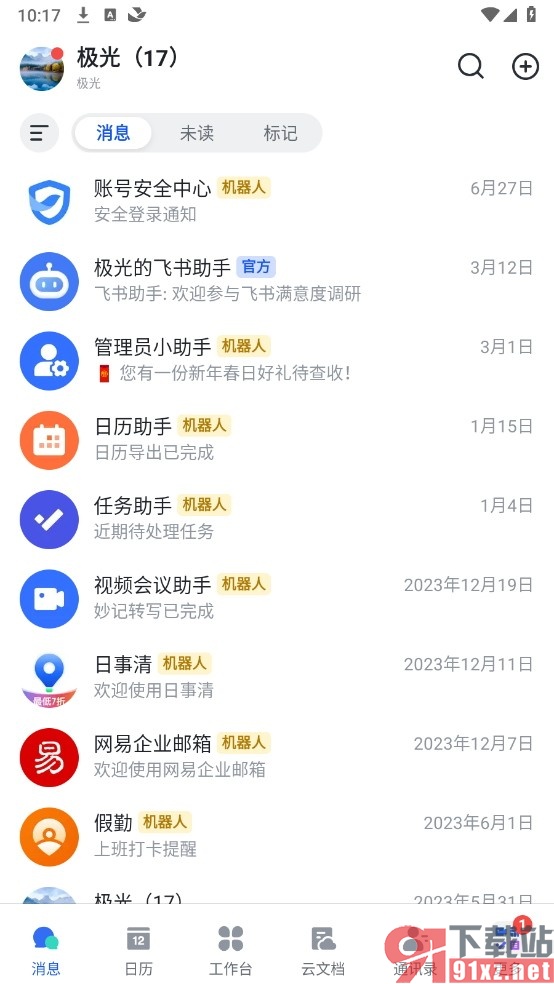
方法步骤
1、第一步,我们在手机上点击打开飞书软件之后,再在飞书页面中点击打开自己的头像
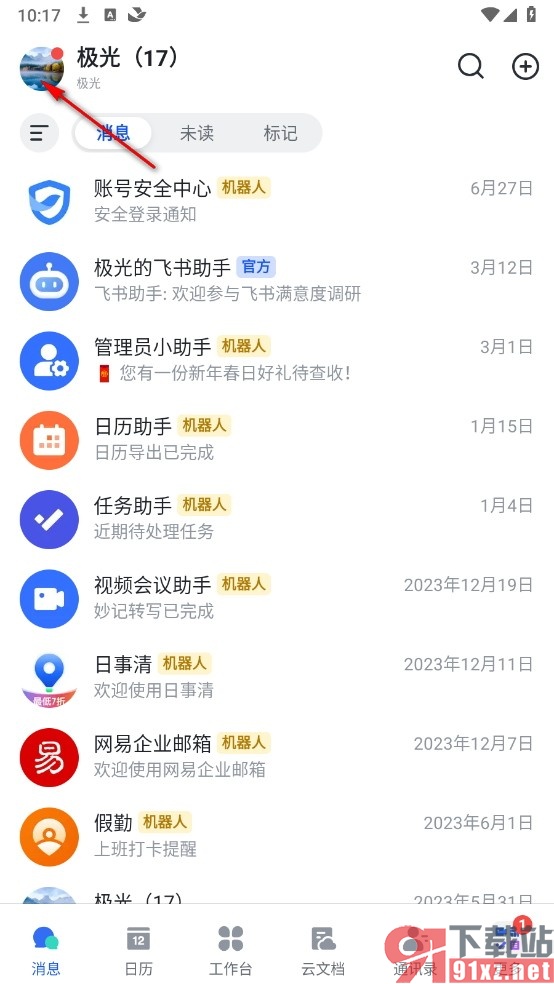
2、第二步,接着我们在菜单列表中找到“设置”选项,点击打开该选项进入设置页面
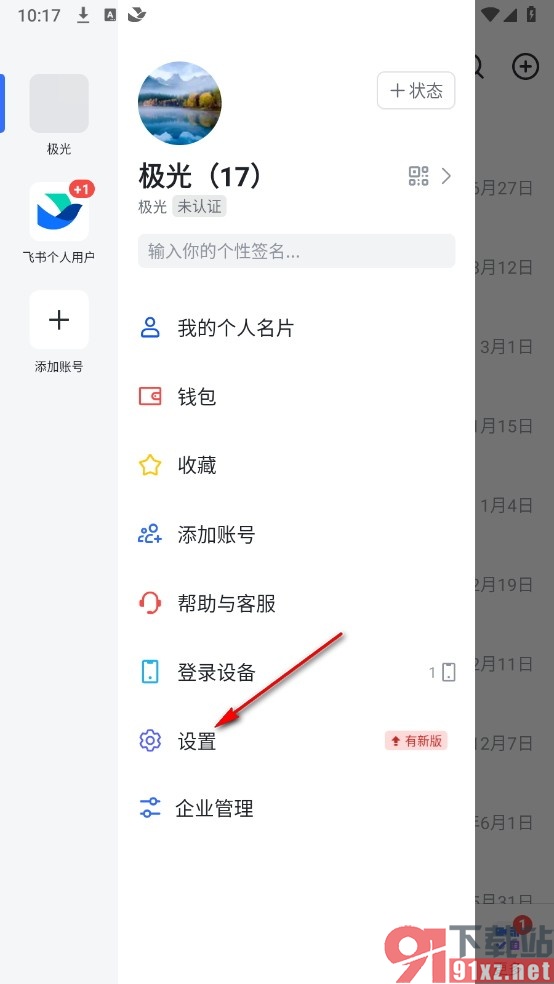
3、第三步,打开设置选项之后,我们再在设置页面中找到并点击打开“任务”选项
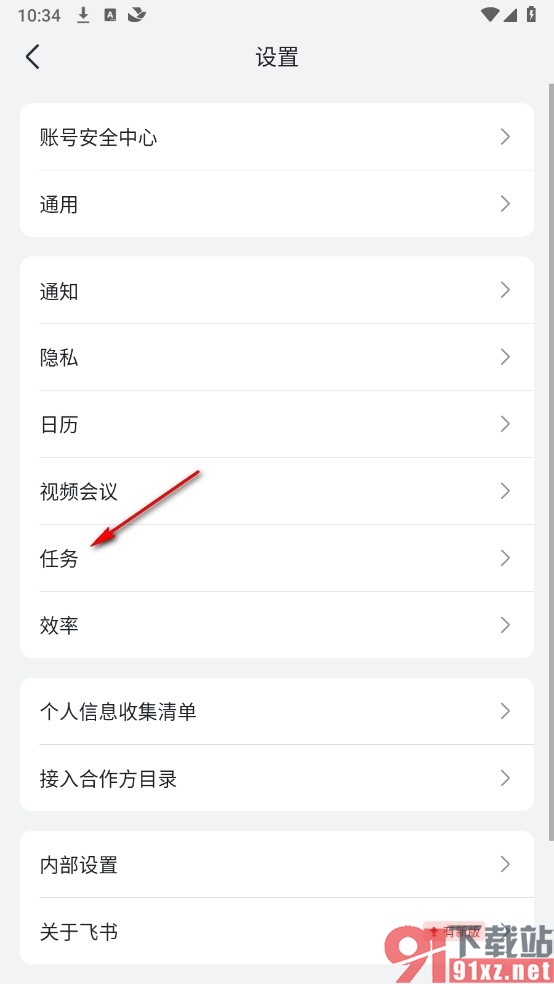
4、第四步,打开“任务”选项之后,我们再在飞书软件的任务设置页面中找到“每日提醒”选项
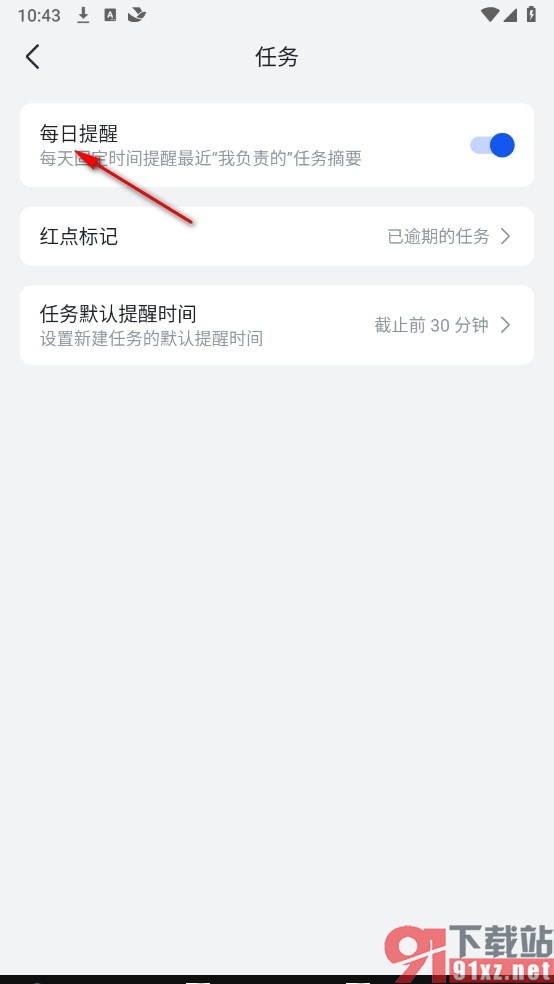
5、第五步,在任务设置页面中,我们直接将“每日提醒”选项右侧的开关按钮点击关闭即可
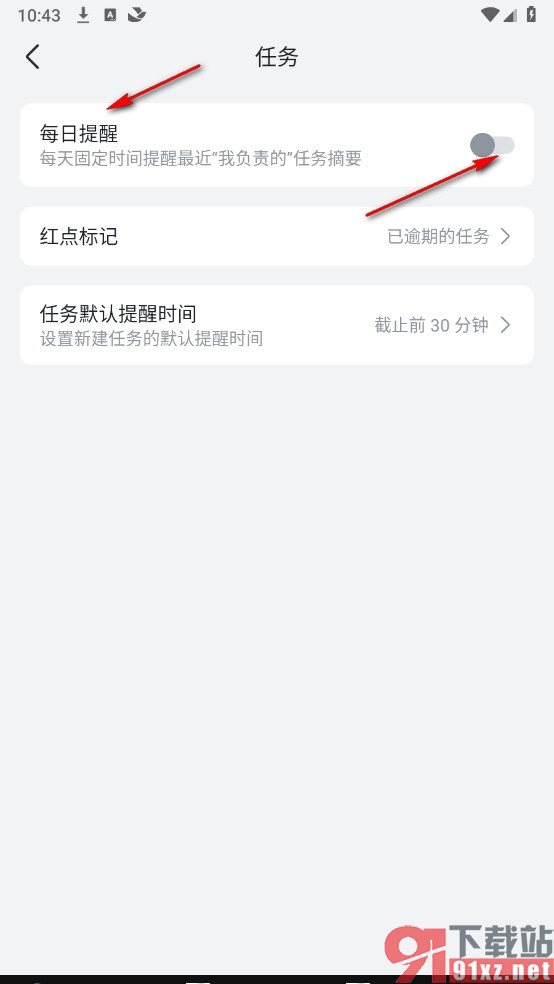
以上就是小编整理总结出的关于飞书手机版关闭每日任务提醒的方法,有的小伙伴在使用飞书软件的过程中如果想要关闭每天的任务提醒功能,可以选择使用上述方法步骤在飞书的任务设置页面中进行操作,感兴趣的小伙伴快去试试吧。
